

By Gina Barrow, Son Güncelleme: 6/12/2023
“Yeni uygulamaya başka uygulamalar ekleyebilir miyiz? 11 IOS Kontrol Merkezi? "
Yeni 11 IOS Kontrol Merkezi tek sayfası, eğlenceli düzeni, tamamen özelleştirilebilir ve 3D dokunmatik seçenekleri ile yeni bir görünüme kavuştu. WWDC 2017 sırasındaki son duyurusundan bu yana, birçok iOS kullanıcısı yeni Kontrol Merkezi arayüzüne farklı tepkiler verdi ve çoğu bizim kadar heyecanlı. yeni ile 11 IOS Kontrol Merkezi, artık 7 adede kadar seçenek için iPhone 7 ve 17 Plus'taki kontrol merkezinize uygulamalar ve diğer işlevler ekleyebilirsiniz. Hepimizin harika yeni özelliklere göz atalım. 11 IOS Kontrol Merkezi bizim için depoda var.
Bölüm 1. iPhone 11 ve 7 Plus'ta iOS 7 Kontrol Merkezi Nasıl Kullanılır?Bölüm 2. iPhone 7 ve 7 Plus'ta Kontrol Merkezini ÖzelleştirinBölüm 3. Uygulamaları Kontrol Merkezinden KaldırmaBölüm 4. iOS 11 Beta Nasıl İndirilir
İnsanlar ayrıca okuriOS 11'e Yükseltme Nedeniyle Depolama Alanı Sorunları Nasıl OnarılıriOS 3 güncellemesinden sonra iPhone'da Kayıp Dosyaları Kurtarmanın 11 Etkili Yolu
Yeni 11 IOS Kontrol Merkezi bize yeni ve çok işlevli özellikler getirmek için tamamen elden geçirildi. Kontrol Merkezi, iOS cihazının ana ekranından yukarı kaydırarak kolayca erişebileceğiniz alandır. Artık iPhone'lar için 3D dokunma seçeneklerini ve iPad'ler için uygulama değiştiriciyi kullanıyor. Uygulama değiştiricinin sağ tarafında, içinde gezinebileceğiniz ve özelleştirebileceğiniz Kontrol Merkezi var. iPhone 3 veya 7 Plus'ta şuraya gidilerek bir 7D dokunuş etkinleştirilebilir: Ayarlar> Engellilerin kullanımları için uygunluk >dokunmatik 3D>Kaydırıcıyı aç/kapat.
3D dokunma seçeneğini kullandığınızda, farklı uygulamalar için genişletilmiş seçenekler ortaya çıkar. Kontrol Merkezindeki her varsayılan uygulama, Ekran Döndürme, Hacim ve parlaklık gibi kendi kontrollerine sahiptir ve yukarı ve aşağı kaydırılarak gezinilebilir, geri kalanı 3D dokunmatik seçeneği kullanılarak gezinilebilir. Müzik için bağlantı ve diğer uygulamalar, 3D dokunuşu kullanarak genişletilmiş seçenekler sunar.
Bunlarda 3D dokunuş kullandığınızda, müzik iletme, ses seviyesini düşürme ve çok daha fazlası gibi diğer işlevleri ortaya çıkarır. Ayrıca, erişmek için bir uygulama gerektirmeyen Apple TV uzaktan kumandasını da getirebilirsiniz. Yeni 11 IOS Kontrol Merkezi şimdi eskisinden daha kişiselleştirilmiş.
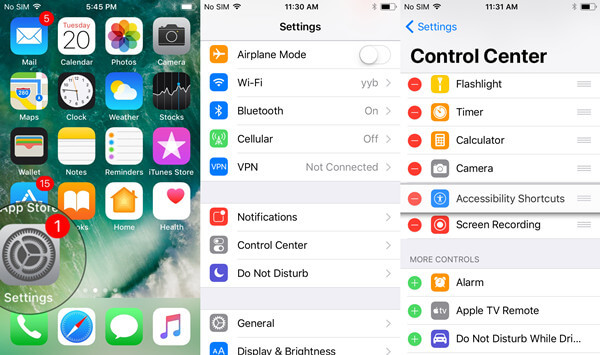
İyi haberlerden biri 11 IOS Kontrol Merkezi hangi uygulamaları ve özellikleri ekleyebileceğinizi tamamen özelleştirme yeteneğine sahiptir. Notlar, Sürüş Sırasında Rahatsız Etmeyin, Erişilebilirlik Kısayolları, Cüzdan, Zamanlayıcı, Kamera, El Feneri, Kronometre, Müzik gibi 17 kontrole izin verir ve burada yalnızca birkaç favoriyi seçebilir veya hepsini ekleyebilirsiniz. Daha eski iOS donanım yazılımı size yalnızca varsayılan ayarlar ve uygulamalar sağlıyorsa, artık eklemek istediklerinizi seçebilir ve bunlara istediğiniz zaman erişebilirsiniz.
iPhone 7 ve 7 Plus'ta Kontrol Merkezine Erişim
Yapabilirsin daha fazla özelleştirilebilir özellik ekleyin yeni 11 IOS Kontrol Merkezi Ayarlar'a giderek. İşte nasıl:

Uygulamaları Kontrol Merkezinden Kaldırın
iOS 11 deneyimlerinizi en üst düzeye çıkarmak için, Kontrol Merkezi'nde artık kullanmak istemediğiniz bazı ayarları ve uygulamaları kolayca kaldırabilirsiniz. Belirli bir uygulamayı kullanmak istemiyorsanız, aşağıdaki adımları izleyerek yeni iOS 11 Kontrol Merkezi'nden kolayca kaldırabilirsiniz:
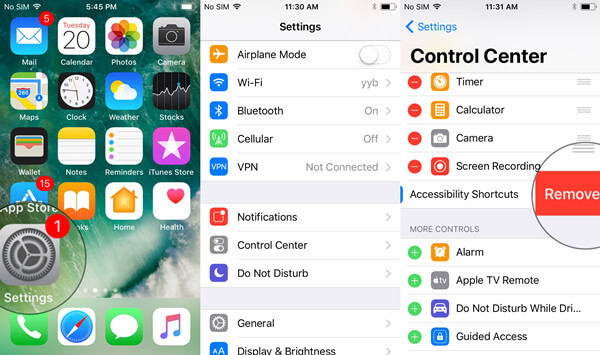
Yukarıda belirtilen adımların aynısını yaparak istediğiniz zaman özellikleri yeniden ekleyebilirsiniz. Bunları ekleyerek ve kaldırarak mevcut 17 özellik üzerinde tam kontrole sahipsiniz.Yeni 11 IOS Kontrol Merkezi hala beta sürümlerindedir, bu nedenle genel kullanıma çıkmadan önce daha fazla gelişme bekleyin. Apple'a göre, hepimiz iOS 11 sürümünün bu sonbaharda 2017'ye kadar çıkmasını bekleyebiliriz.
Şu anda yalnızca geliştirici hesabı olanlar bu yeni iOS 11'i deneyimleyebiliyor, ancak bu yeni bellenimi kullanmak için çok heyecanlıysanız elbette kendiniz indirebilir ve kurabilirsiniz. iOS kullanıcıları yeni hakkında karışık duygulara sahip 11 IOS Kontrol Merkezi ve çoğu oldukça olumlu ama tabii ki iOS 11 betalarını denemeden kesin olarak bilemeyiz. İOS 11'in sahip olduğu diğer gizli özellikler hakkında söylentiler var ancak elbette yeni iOS 11'i deneyerek herkesin bir adım önüne geçebilirsiniz.
iOS 11'i tam olarak deneyimlemek için kaydolmanız gerekir Apple Yazılım Beta Programı ve söz konusu beta yazılımı test etmek için erişim ve lisans elde etmek için bir geliştirici hesabına sahip olmak. Bunun hala beta sürümünde olduğunu unutmayın, bu nedenle söz konusu yazılımı kullanırken birçok hata ve diğer tekniklerle karşılaşmayı bekleyin. Bu yeni iOS 11 ile pratik yapabileceğiniz ve oynayabileceğiniz başka bir iOS cihazınız olmalıdır. Bu bellenimi indirmekle gerçekten ilgileniyorsanız, adresine gidin. FoneDog.com iOS 11 beta'nın nasıl başarıyla indirilip yükleneceğine ilişkin adım adım kılavuz için.
Tüm dosyalarınızın her ihtimale karşı güvende olduğundan emin olmak için yeni iOS 11'i indirmeye başlamadan önce gerekli tüm önlemleri okumak için zaman ayırın. Bu web sitesi, tüm iOS cihazlarının karşılaştığı can sıkıcı sorunların üstesinden gelmenize yardımcı olacak kurtarma programları içerir. beyaz ekran, mavi ekran, kırmızı ekran, dondurucu, Apple logosu, sıkışmış Kurtarma Modu, başlangıçta döngü ve çok daha fazlası. Ayrıca veri kurtarma programı sunar, böylece kayıp veya eksik hiçbir şeyi kaçırmazsınız. fotoğraflar, kontaklar, hatırlatmalar, videolar herhangi bir iOS cihazından. Yeni iOS 11 hakkında daha heyecan verici makaleler için burayı ziyaret edin.
Hinterlassen Sie einen Kommentar
Yorumlamak
iOS Sistem Kurtarma
FoneDog iOS Sistemi Düzeltmesi - Farklı iOS sistemi hatalarını düzeltmeye ve cihazınızı normal bir duruma olarak yenilemeye yardım ediyor.
Ücretsiz deneme Ücretsiz denemePopüler makaleler
/
BİLGİLENDİRİCİLANGWEILIG
/
basitKOMPLİZİERT
Vielen Dank! Merhaba, Sie die Wahl:
Excellent
Değerlendirme: 4.6 / 5 (dayalı 85 yorumlar)